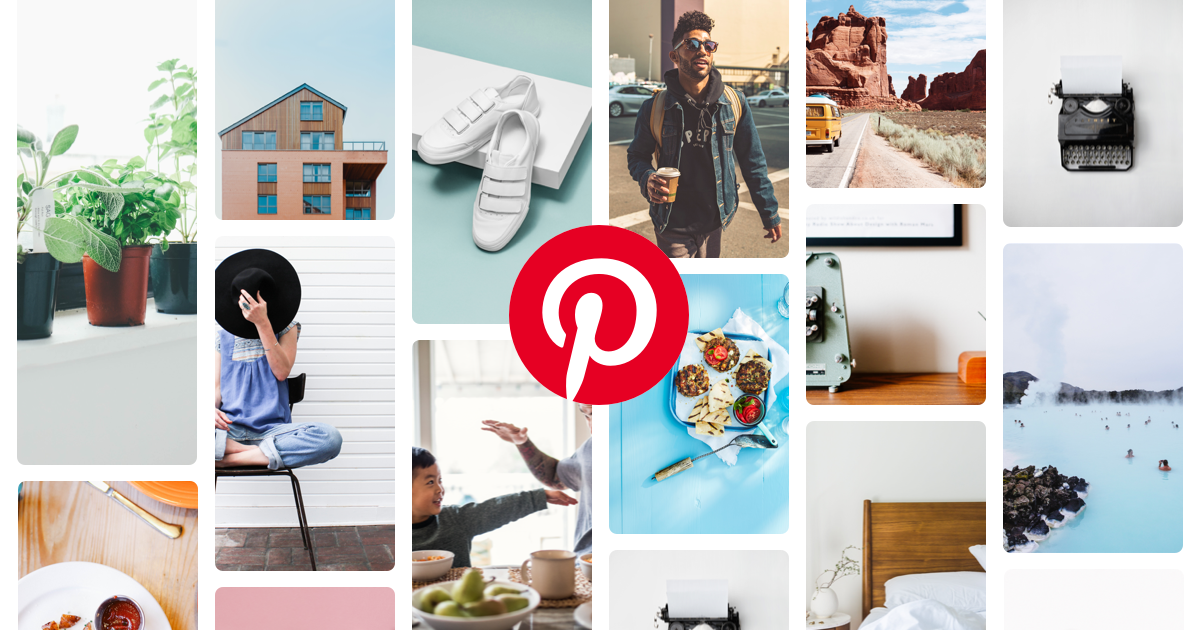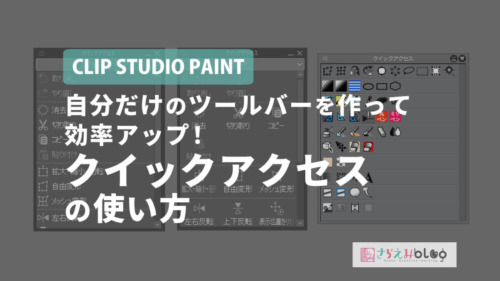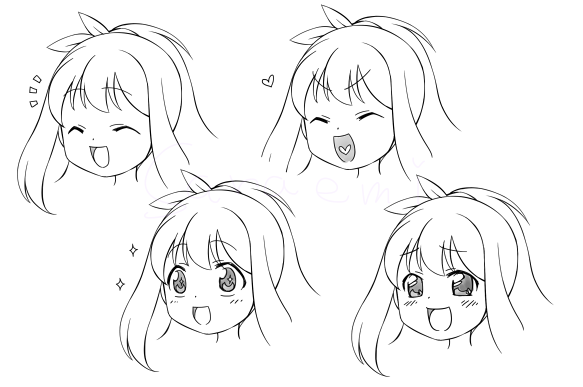パソコンで絵を描いているイラストレーター、さらえみ(@saraemiii)です。
絵を描いていてパソコンやタブレットで「もっとこういう機能があれば良いのに!」と思う事もありませんか。
資料集めや作画時に私が利用している、かゆいところに手が届く便利ツールを紹介します。
誰もが知ってるものやニッチなものもあるので、少しでもイラストライフのお役に立てれば幸いです!
ブラウザの画像を反転・回転させる エガマワール
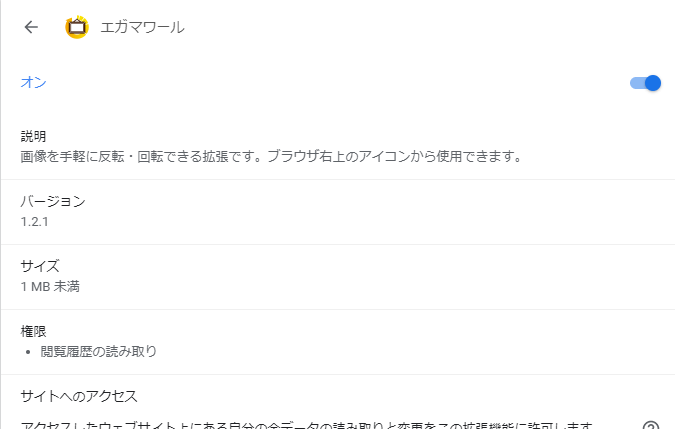
GoogleChromeの拡張機能で、ブラウザに表示されてる画像を反転・回転させることができます。
作画資料に画像検索していて「これの左右違いが見たいんだけど~!?」という時に一発で済むので重宝しています!
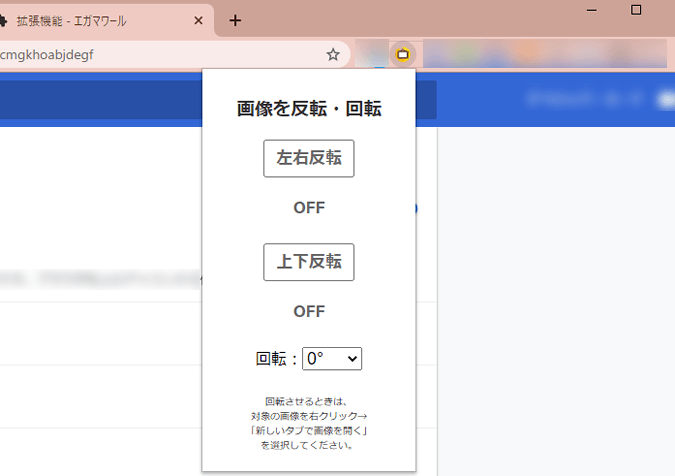
拡張機能をインストールしたら任意の画面を開いてボタンを押すだけ。
写真のあの足の形の反対が見たい、もうちょい角度つけた画像が見たいを簡単に叶えられます。
画面上の色を採取できる ColorZilla
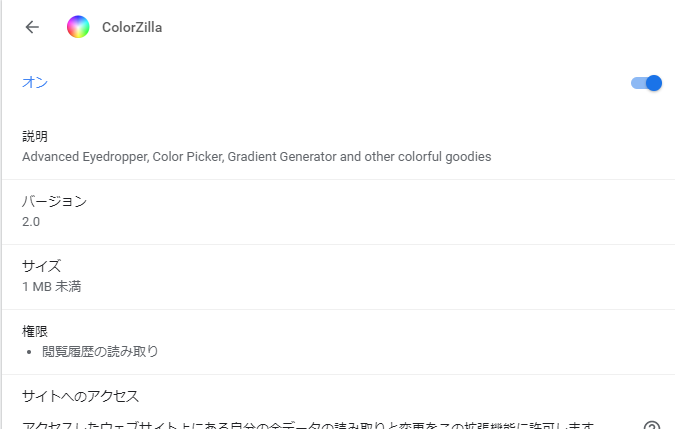
こちらもGoogleChromeの拡張機能で、ブラウザに表示されてる色を採取することができるスポイトツールです。
気に入った色をいちいち画像を保存してイラストソフトで抽出して利用する…といった手間なく色を取ることができます。
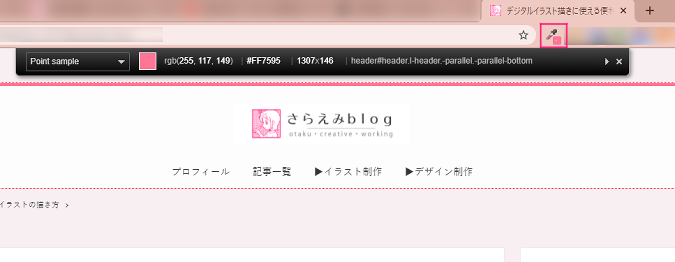
カーソルが十字キーになり採取したい箇所を指定できます。
画像に関わらずWEB表示すべてスポイトできて、イラストだけでなく様々なデザインにも重宝します。
イラスト描きさんには、CLIP STUDIO PAINTにも同様の機能が備わっているので、そちらもおすすめです。

好きな画像のスクラップブックができる Pinterest
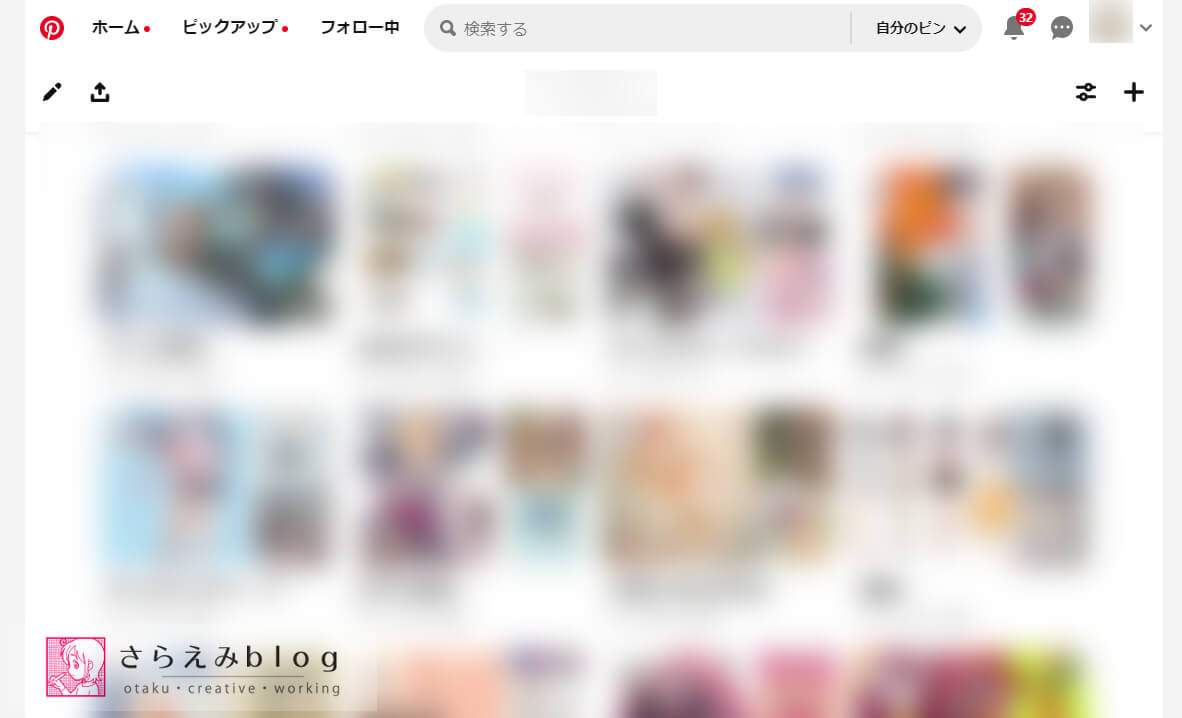
好きな画像を「ピン」として「ボード」に集めておける、画像のブックマークWEBサービス。
有名なツールなので知ってる人は多いです。
自分の絵を流して宣伝にもできますが、自分が描きたい参考資料や好きなイメージを集めることができます。
スクラップブック的に使えるサービスは他にもたくさんありますが、利用者が多い事とWEBやSNS問わず集めやすい、PCスマホの媒体変えても利用しやすい事から、Pinterestを利用しています。
他のユーザーに見せないように非公開設定もできます。
片手デバイス

デジタルイラスト制作時にショートカットは必須。
キーボードだと手首が痛くなりやすく、ショートカット数も限られてしまい、画面上でツール選択する回数も多くなりがちです。
その点、片手デバイスは以下のようなメリットが。
- ボタン1つでショートカットを呼び出し、キーを複数同時に押さずに済む
- 自分がよく使うコマンドを使いやすいボタンに指定できる
- 工夫次第では画面上のツール選択を最小限に抑えられる
- キーボードに手首固定しなくて良いので姿勢を正せる
- ノートPCなど他環境でも同じ描きやすさにできる
長年キーボードショートカットに馴染んでしまった体には、片手デバイスに慣れるのも大変です。
でもそれ以上に、ノートPCでも使える、画面を広々使えるようになるなど利点が大きいので慣れるまで利用していきました。
おかげで狭い画面でも持ち歩いてどこでも作業ができるノートPCでも、メインのデスクトップPCと同じ感覚で使える状態になりました!
片手デバイスといっても今は色々なものが発売されています
私がいくつか試してみたメリットとデメリットをこちらにまとめています。

便利ツールを駆使して作業工程より創作に時間を使おう
イラストは描く作業そのものも、何を描くか考え生み出すのも時間や労力がかかります。
描く作業は便利なデジタル環境やツールにより効率よく時間短縮することができます。
効率よく進めてストレスを軽減し、より創作し考える方にパワーを注げるようにしていきたいですね。